
インスタのまとめ機能の使い方を紹介!お気に入りの投稿をまとめちゃおう♡
みなさんは、インスタのまとめ機能って知ってますか?
まとめ機能はとっても便利で、お気に入りの投稿をまとめて保存できる機能なんです!
それでは、インスタのまとめ機能の使い方や活用方法、機能が出てこない場合の対処方法をご紹介します。
Contents[OPEN]
インスタ新機能「まとめ」とはどんな機能?
インスタの「まとめ」機能は、フィード投稿をまとめられる機能です。
見出し文字やテキストも間に入れられるので、まるでブログのようにまとめることができちゃいます。
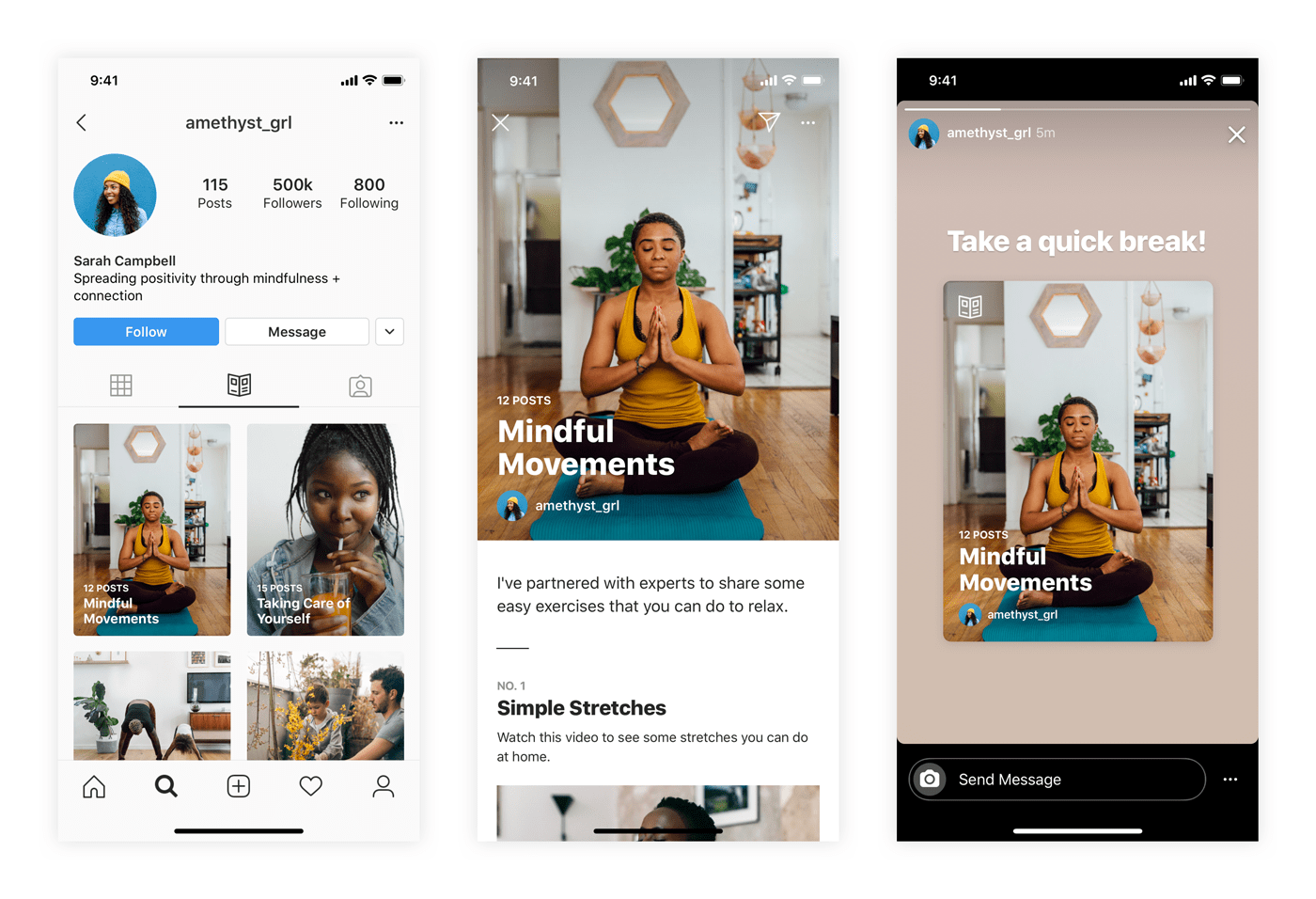 出典:Instagram公式
出典:Instagram公式
インスタ新機能「まとめ」投稿の作り方
インスタをもっと便利に活用したい方にとってもおすすめのまとめ機能。
では、インスタのまとめ機能の使い方を詳しくチェックしていきましょう!
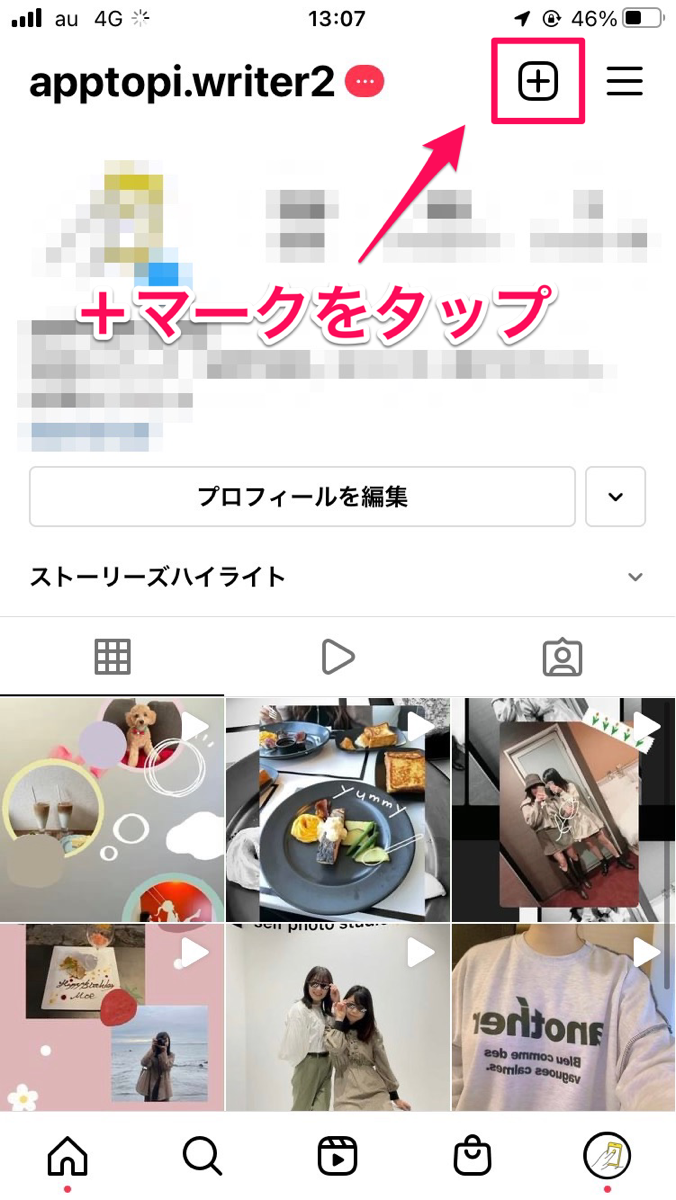
まずはプロフィール画面右上にある「+」をタップします。
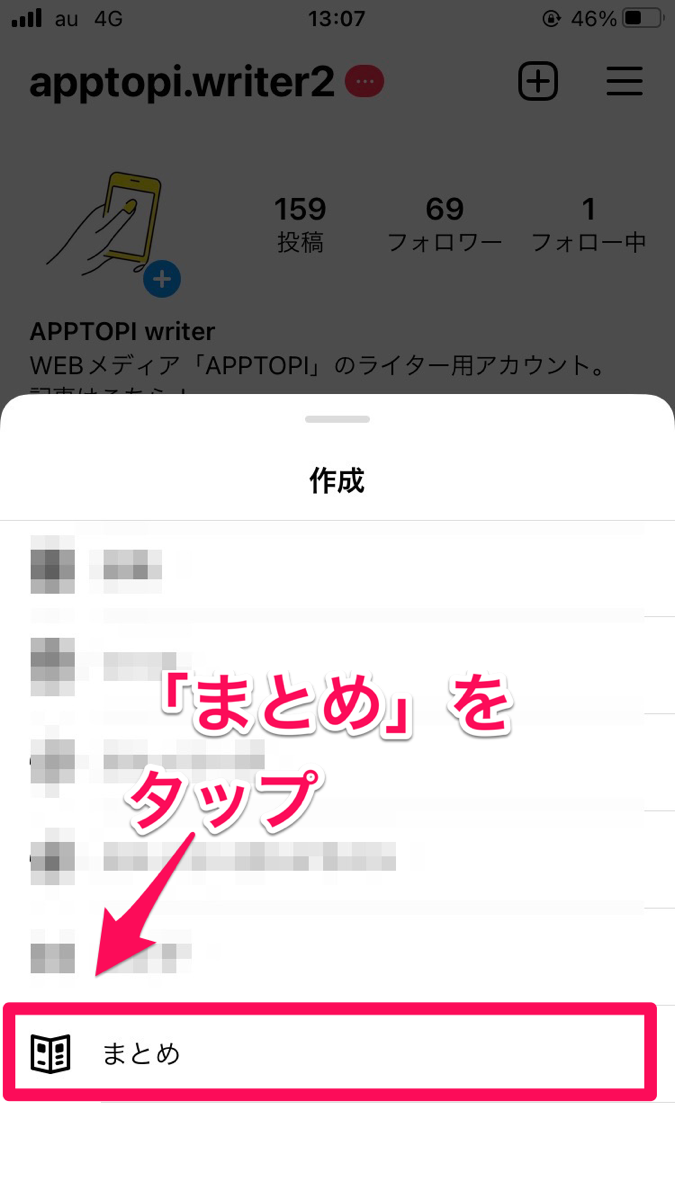
「まとめ」という選択肢があるので、それをタップしてください。
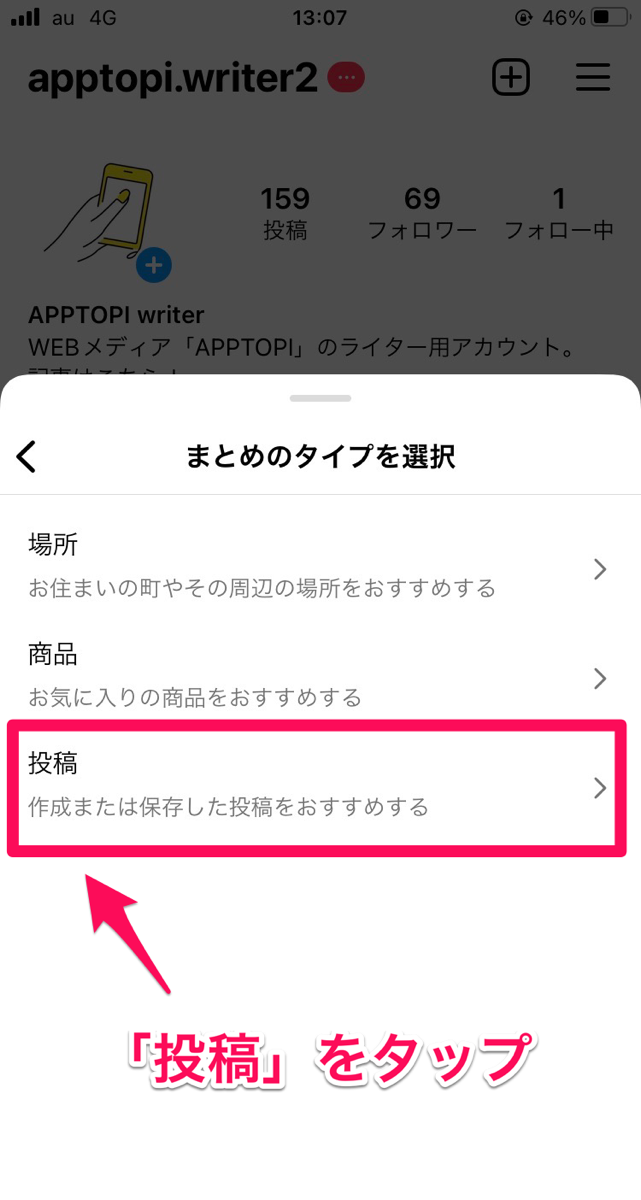
するとまとめの種類を選択するポップアップが出ます。
まとめの種類には「場所」「商品」「投稿」があります。
「投稿」を選択すると、自分の投稿や保存した別のアカウントの投稿をまとめることができます。
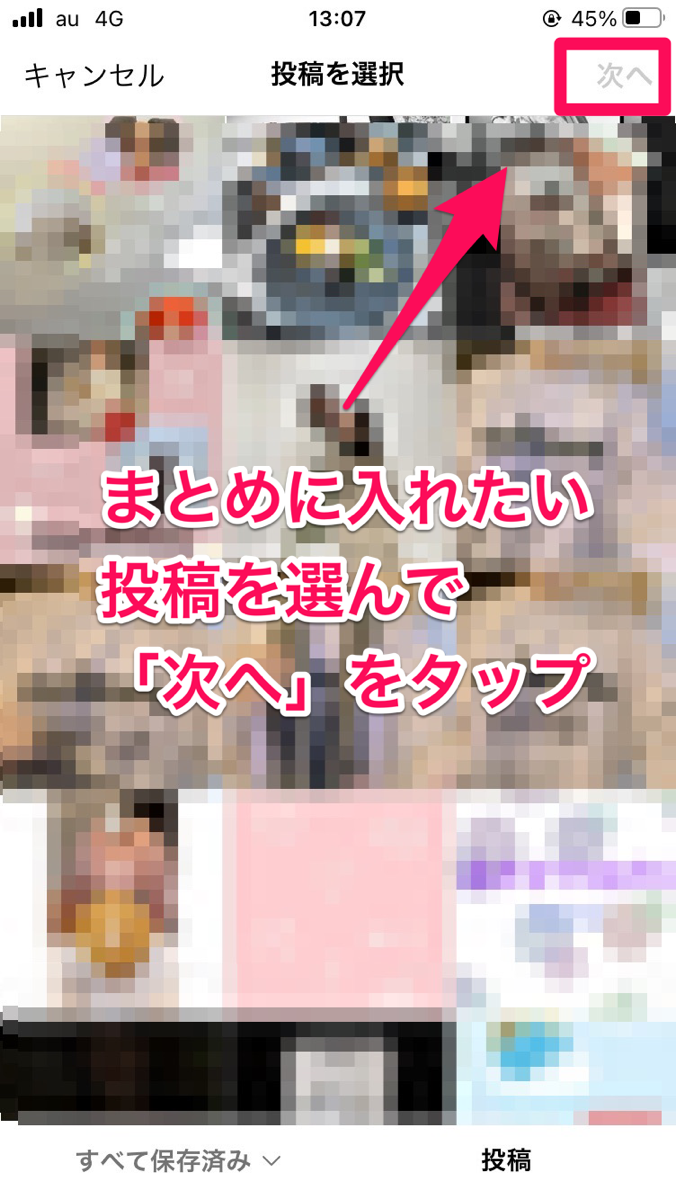
まとめたい投稿を選択して「次へ」をタップしましょう。
また、「場所」や「商品」を選択すると、スポットやショップなどを選択する画面になります。
おすすめのカフェやコスメの情報をまとめてみるのも良さそうですね♪
まとめの詳細を設定する
インスタでまとめたい投稿を選択したら、細かい設定をしていきましょう。
以下のように操作してみてください。
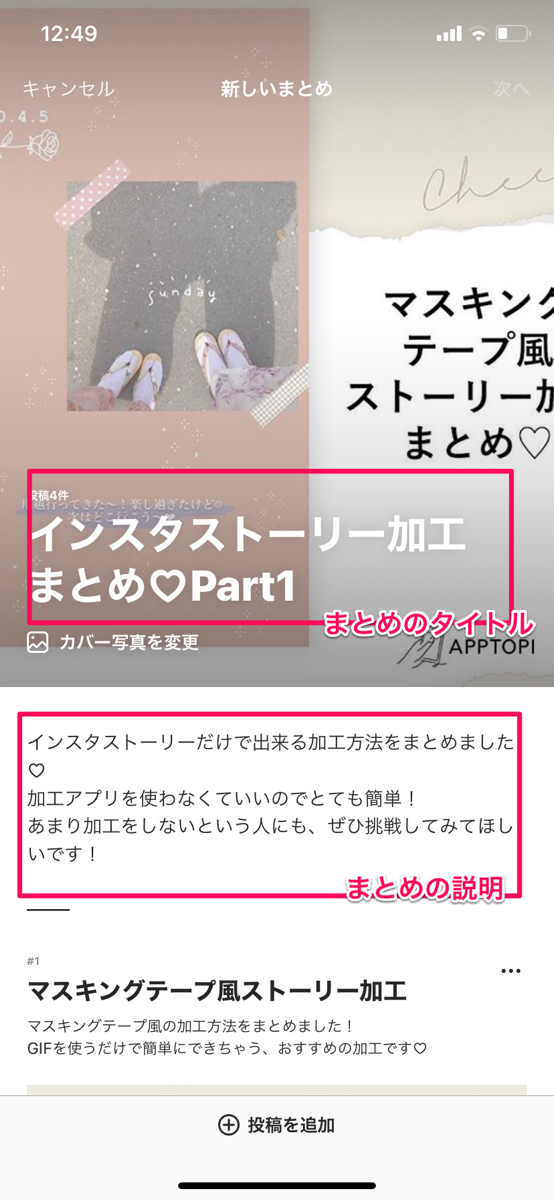
まずは、まとめそのもののタイトルと説明を設定します。
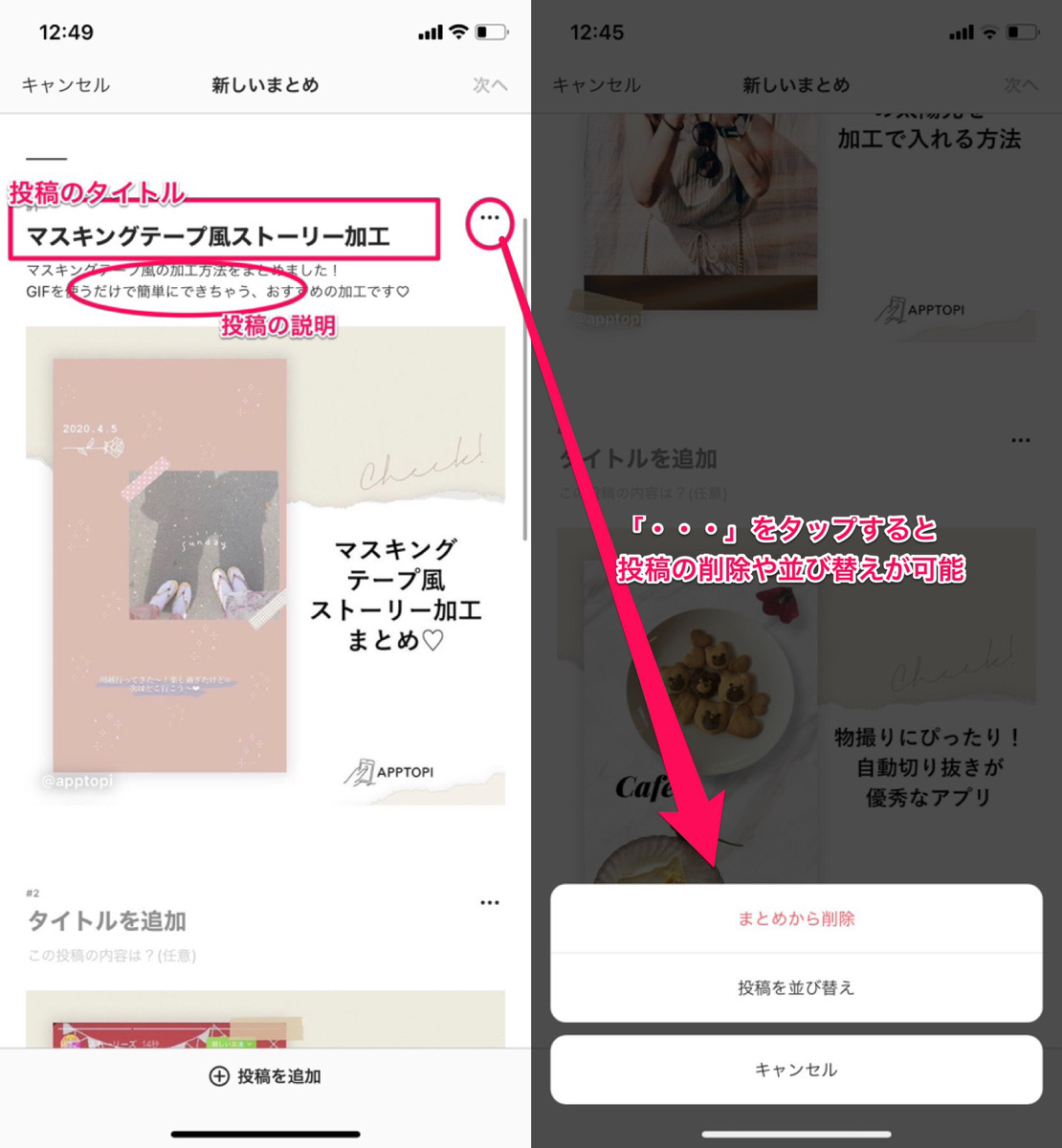
次に投稿ごとのタイトルや説明を入力します。
「…」をタップすると、その投稿を削除したり並び変えたりすることが可能です。
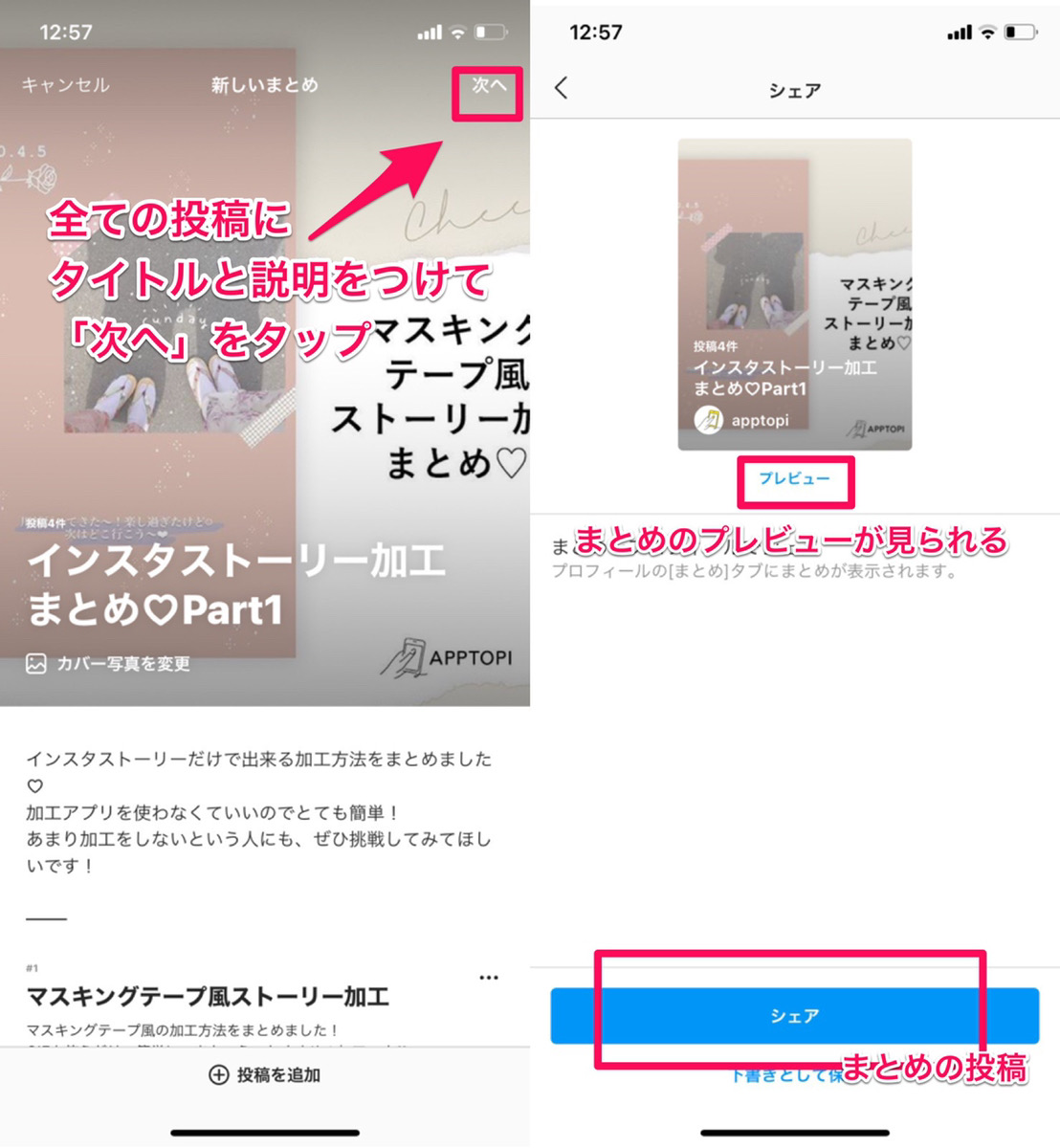
すべての投稿にタイトルと説明を付けると、「次へ」がタップできるようになります。
また、ポストする前にプレビューを見ることもできます。
確認が終わったら「シェアする」を押して、まとめをポストしましょう!
インスタのまとめ機能、ここをチェック!
インスタのまとめ機能では、チェックしておきたいことがいくつかあります。
「まとめ」に使える投稿
インスタのまとめに追加できるのは、自分のフィード投稿だけではありません。
他のユーザーの投稿や、商品もまとめに追加することができます。
また、追加した投稿にはアカウント名が表示され、タップするとそのフィード投稿に飛ぶことができます。